Les thèmes et les mises en page font partie des éléments les plus importants de vos sites Web, n'est-ce pas ? Je veux dire qu'ils sont ce qui vous donne votre première impression !
Lorsqu'un utilisateur accède au site Web,
il ne voit pas non plus le contenu de votre autorité, la toute première chose qu'il remarque en quelques millisecondes est votre thème et votre mise en page.
Alors oui, je suis sûr que tu essaies peut-être d'apprendre Comment puis-je modifier le fichier d'en-tête sans me connecter à mon Cpanel, droite? Maintenant, il peut arriver que vous n'ayez pas accès à votre Cpanel ou que vous ne vouliez pas y accéder, mais vous devrez peut-être quand même modifier vos fichiers de thème WordPress, n'est-ce pas ?
C'est là qu'intervient cet article, je vais vous montrer comment modifier les fichiers de thème WordPress sans vous connecter au Cpanel ! Tout ce dont vous avez besoin, c'est de vos informations de connexion WordPress et c'est tout.
Ou si vous cherchiez des solutions pour Déplacer un SIMPLE Outils de gestion site sans CPanel, même alors, cette pièce pourrait être utile. Il « ne vous permet pas » de déplacer le site Web WordPress, mais il vous permet de déplacer l'apparence du thème sans le cPanel.
Comment éditer des fichiers de thème sans Cpanel dans WordPress :-
Donc d'accord pour éditer les fichiers de thème sans Cpanel, vous devez d'abord vous connecter à votre back-end WordPress.
Une fois que vous y êtes, cliquez sur Thèmes> Éditeur.
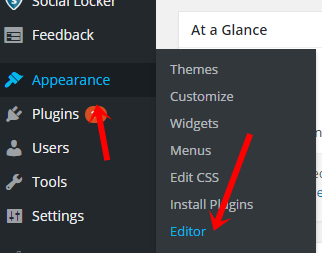
Cela vous amènerait à la page de l'éditeur, qui se compose de deux parties. L'éditeur est sur le panneau de gauche.
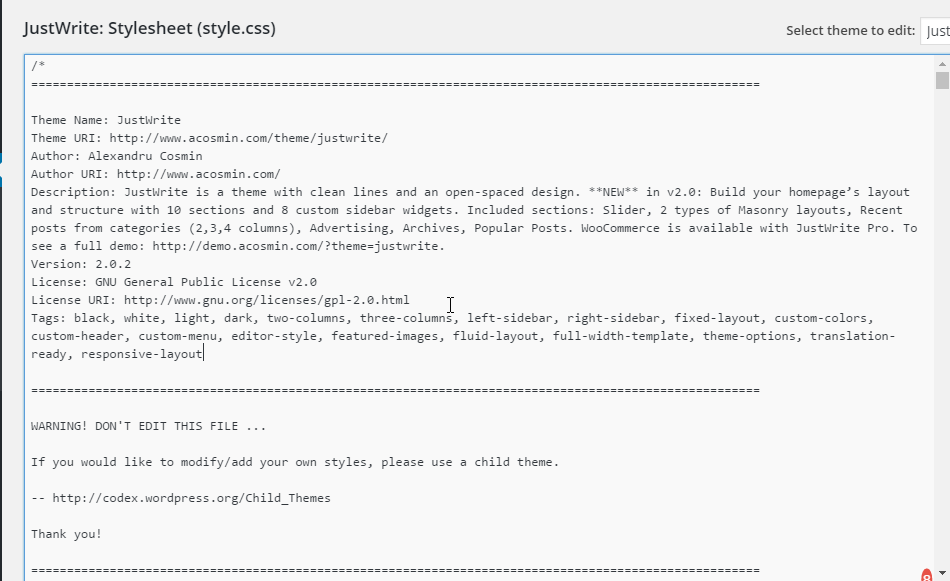
Et les fichiers dans la barre latérale droite.
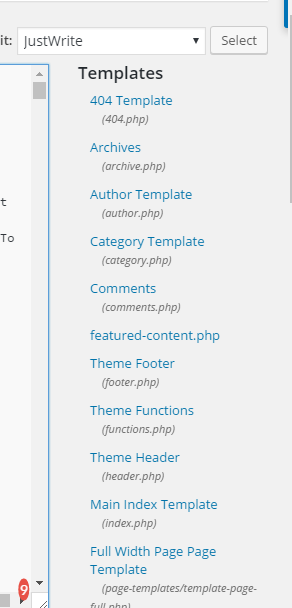
Voilà, il ne vous reste plus qu'à sélectionner le fichier que vous souhaitez éditer. Pour mieux expliquer, cliquez simplement sur l'un des fichiers dans la barre latérale droite.
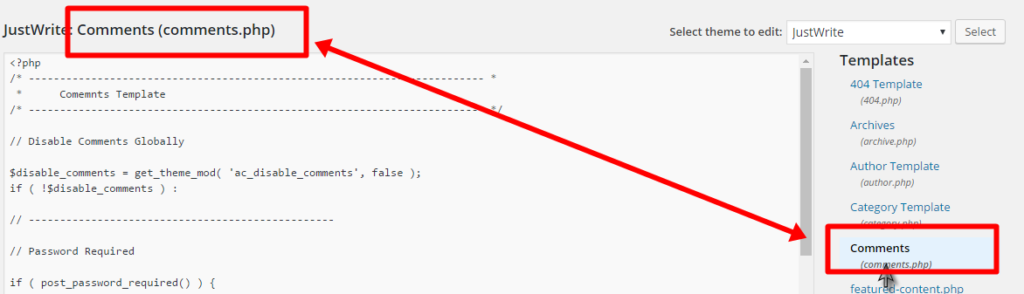
Voir? Les codes de ce fichier spécifique apparaissent dans le volet de l'éditeur. Maintenant, modifiez-les simplement comme n'importe quel autre fichier de code, c'est comme un éditeur de bloc-notes, et vous pouvez le modifier de la même manière.
Vous recherchez un plugin de création de pages facile à utiliser ? Ensuite, vous avez beaucoup lu cet article sur la revue Beaver Builder sur Actualitésmartwave et sachez s'il s'agit du meilleur plugin de création de pages pour vous.
Quel type de thèmes pouvez-vous éditer en utilisant cette méthode : -
Il existe différents types de thèmes, n'est-ce pas ? Thèmes généraux, commerce électronique, mise en page unique, thèmes parents, thèmes enfants, etc.
Eh bien, la bonne nouvelle est que cela vous permet de modifier tous les types de thèmes existants. Même si vous exploitez une boutique de commerce électronique sur WordPress et que vous devez modifier les codes de thème, vous pouvez le modifier à partir de là.
Ce que vous ne pouvez pas modifier : -
Ce n'est qu'un éditeur de « fichier de thème ». Cela signifie que vous pouvez modifier chaque fichier, même le CSS qui est important avec le thème, mais c'est tout.
Cette fonctionnalité ne vous permet pas d'apporter des modifications à des fichiers sensibles tels que .htaccess ou robot.txt, car ces deux fichiers sont parmi les fichiers les plus importants de l'ensemble de l'installation WordPress.
Ainsi, même si quelqu'un obtient un accès indésirable à votre back-end WordPress, tout ce qu'il peut ruiner, c'est l'apparence et la mise en page, pas l'ensemble du site Web.
Vous ne pouvez pas non plus éditer ou modifier d'autres dossiers ou autorisations ? Donc, en bref, les seuls fichiers qui peuvent être modifiés sont les fichiers de thème, sans aucune exception.
Points « à garder à l'esprit » lors de l'utilisation de cette méthode : -
Comme vous l'avez vu, vous pouvez modifier les fichiers de thème WordPress à partir du « backend WordPress » lui-même, aucun accès à Cpanel n'est requis.
Maintenant, c'est une bonne chose, mais pas toujours. Donc, il y a quelques choses que vous devez garder à l'esprit: -
- Faites attention à qui vous donnez un accès administrateur à votre site Web. Toute personne disposant d'un accès au niveau administrateur peut modifier les codes, et une mauvaise ligne de code peut ruiner l'ensemble du site Web à un niveau tel qu'il pourrait être impossible de récupérer l'ancien site.
- Cette méthode ne représente aucune autre menace pour vous, en dehors de la « mise en page et du design ». Ainsi, la seule chose que vous pourriez perdre si vous faites une erreur est l'apparence de votre site Web, rien d'autre.
- Comme il ne s'agit pas de Cpanel, vous ne pouvez pas simplement « sauvegarder » le fichier avant de le modifier. Donc, si vous faites une erreur, vous l'avez peut-être rendue permanente. Assurez-vous donc de "sauvegarder" le fichier avant de le modifier.
Il n'y a pas d'option de sauvegarde officielle intégrée pour l'éditeur de thème WordPress, nous devrions donc le faire manuellement. Voici donc comment procéder.
Lorsque vous cliquez sur un nom de fichier et qu'il apparaît dans l'éditeur, sélectionnez l'intégralité du code et copiez-le. (Ctrl-A + ctrl C)
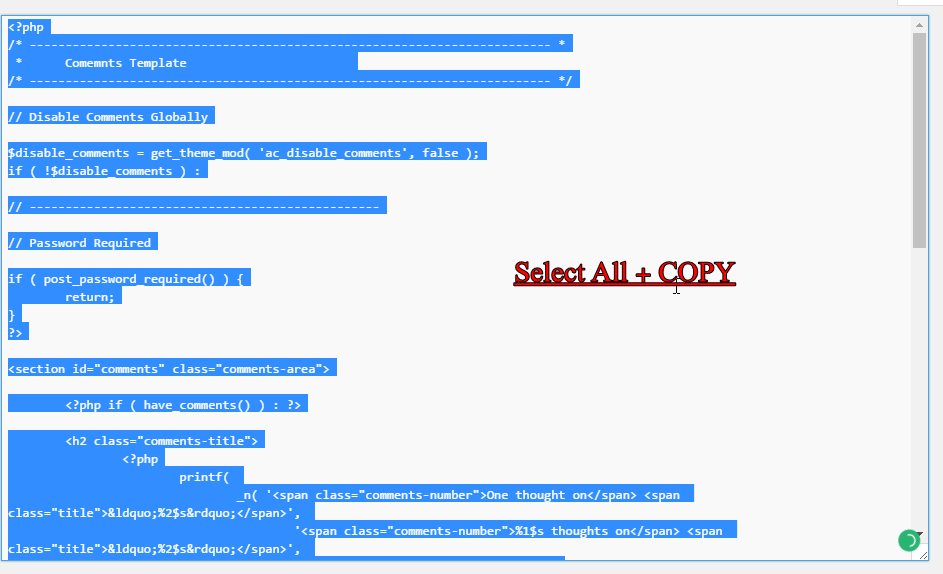
Créez ensuite un fichier bloc-notes sur votre bureau et nommez-le exactement de la même manière que le nom du fichier. Par exemple, si vous modifiez "comments.php", créez un fichier bloc-notes indiquant "comments.txt" sur votre bureau. C'est pour s'assurer que vous ne manquez pas les codes les uns avec les autres.
Et collez les codes que vous avez copiés dans ce fichier.
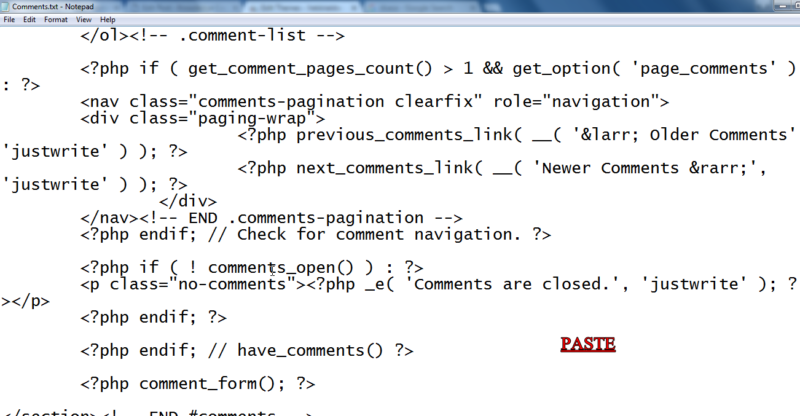
Fait! Alors maintenant, vous avez votre sauvegarde ! Allez-y et modifiez les fichiers, si vous vous trompez et que vous devez restaurer le fichier, copiez simplement les fichiers à partir du Bloc-notes et collez-les exactement dans le même fichier que vous l'avez copié !
- Article similaire- CSS Hero Examen du thème WordPress
Derniers mots : - Comment éditer des fichiers de thème sans Cpanel dans WordPress ?
Voilà, les gens sur Comment éditer des fichiers de thème sans Cpanel dans WordPress. Ce n'est pas sorcier, en fait, les étapes n'avaient même pas besoin de captures d'écran, mais je les ai juste incluses pour que ce soit clair pour vous les gars.
Si vous avez aimé cette pièce, j'aimerais que vous montriez vos commentaires dans la zone de commentaire ci-dessous. Et faites-moi également savoir si vous rencontrez un problème ou un problème pendant le processus.
Je fais de mon mieux pour le réparer de mon côté pour vous les gars.
Liens directs
